Tengo una serie de horas escritas en decimal. Como puedo pasarlas a horas normales, ya que Excel no se corresponde con el formato de hora, ni me suma una hora cuando pasa de 60.
En la siguiente imagen vemos que las celdas de la columna A de color no muestran correctamente los datos, ya que lo que nuestra compañera quiere es que en vez de 10,69 Excel nos devuelva 11,09.
Pues bien, si intentamos convertir a horas cada cifra dividiéndola entre 24
En la siguiente imagen vemos que las celdas de la columna A de color no muestran correctamente los datos, ya que lo que nuestra compañera quiere es que en vez de 10,69 Excel nos devuelva 11,09.
Pues bien, si intentamos convertir a horas cada cifra dividiéndola entre 24
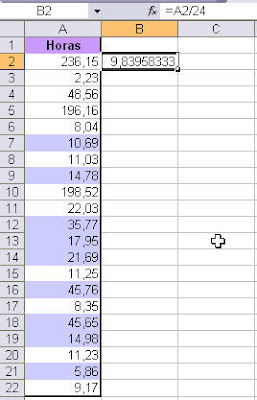 Y posteriormente asignándole un formato hora, vemos que Excel nos devuelve en vez de 236 horas y 15 minutos 20horas y 9 minutos.
Y posteriormente asignándole un formato hora, vemos que Excel nos devuelve en vez de 236 horas y 15 minutos 20horas y 9 minutos.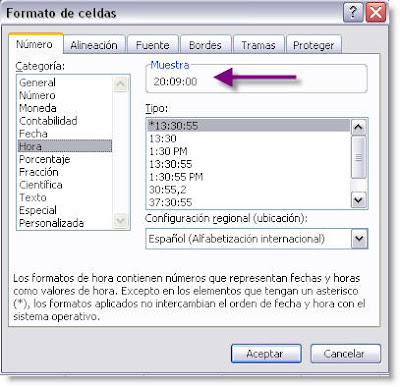 Si utilizamos el formato extendido, que permite calcular más allá de 24 horas de un día, sigue mostrando erroneamente 236 horas y 9 minutos en vez de 236 horas y 15 minutos. Esto es así porque Excel establece una equivalencia entre fracciones y minutos. Por ejemplo, 15 minutos sería 236,25. 30 minutos serían 236,5 y así...
Si utilizamos el formato extendido, que permite calcular más allá de 24 horas de un día, sigue mostrando erroneamente 236 horas y 9 minutos en vez de 236 horas y 15 minutos. Esto es así porque Excel establece una equivalencia entre fracciones y minutos. Por ejemplo, 15 minutos sería 236,25. 30 minutos serían 236,5 y así...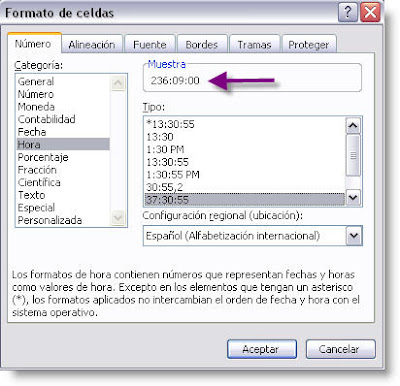 Podemos observar como el formato de hora no es una buena solución
Podemos observar como el formato de hora no es una buena solución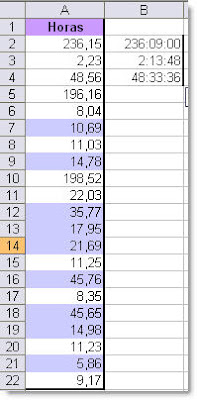
Lo que tendremos es que insertar en una columna auxiliar una función condicional que establezca que si los decimales de los valores de la columna A son superiores a 0,60 muestre una hora más y los minutos restantes. Puesto que de 0,60 a 1 van 0,4, por eso, le sumamos 0,4 y si no se cumple la condición que nos devuelva el valor de la columna A tal cual.
La función sería: =SI(A2-ENTERO(A2)>0,6;A2+0,4;A2)
 Al copiar la fórmula con el controlador de relleno, observamos como los valores que hemos coloreado en la columna A por plantear el problema propuesto se calculan a la perfección.
Al copiar la fórmula con el controlador de relleno, observamos como los valores que hemos coloreado en la columna A por plantear el problema propuesto se calculan a la perfección. Solo nos quedaría eliminar la columna A, haciendo clic con el botón derecho y Eliminar
Solo nos quedaría eliminar la columna A, haciendo clic con el botón derecho y Eliminar Esto no es recomendable, ya que al perder las fórmulas las celdas de referencia mostrarán el error #¡REF!
Esto no es recomendable, ya que al perder las fórmulas las celdas de referencia mostrarán el error #¡REF! En este caso lo que hemos de hacer es indicarle a Excel que queremos copiar solo los valores.
En este caso lo que hemos de hacer es indicarle a Excel que queremos copiar solo los valores.Seleccionamos los valores a convertir
Hacemos clic con el botón derecho sobre el eje izquierdo de la columna B y arrastramos hacia la columna A.
Al soltar se mostrarán distintas opciones
Seleccionamos Copiar aquí solo como valores
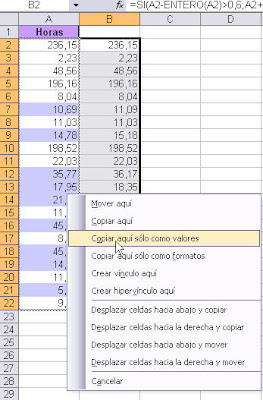 Este es nuestro resultado perfecto
Este es nuestro resultado perfecto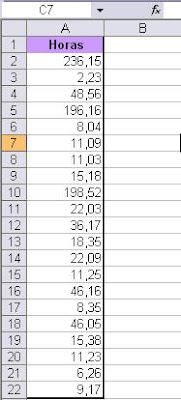

 Redactado en:
Redactado en: 

0 comentarios:
Publicar un comentario